आउटलुक ऐप कैलेंडर सूचनाओं को कैसे प्रबंधित करें
अनेक वस्तुओं का संग्रह / / April 05, 2023
आउटलुक दुनिया में सबसे व्यापक रूप से उपयोग किए जाने वाले ईमेल अनुप्रयोगों में से एक है। Microsoft द्वारा विकसित, कार्यक्रम उपयोगकर्ताओं को अपने व्यक्तिगत और आधिकारिक कार्यक्रम प्रबंधित करने की अनुमति देता है। आउटलुक वेब एप्लिकेशन के रूप में एंड्रॉइड, आईओएस और डेस्कटॉप कंप्यूटर पर उपलब्ध है। आउटलुक एक उपयोगी उपकरण है जो डेस्कटॉप नोटिफिकेशन आउटलुक वेब ऐप जैसी सुविधाओं के साथ एक उचित टू-डू सूची बनाने में मदद करता है, और एंड्रॉइड और आईफोन पर नोटिफिकेशन पुश करता है। उपयोगकर्ता विशिष्ट घटनाओं के लिए अलर्ट प्राप्त करने के लिए विशिष्ट आउटलुक सूचनाओं का चयन करके आउटलुक ऐप कैलेंडर सूचनाओं का प्रबंधन कर सकते हैं।

विषयसूची
- आउटलुक ऐप कैलेंडर सूचनाओं को कैसे प्रबंधित करें
- आउटलुक कैलेंडर क्या है?
- Android पर आउटलुक नोटिफिकेशन कैसे प्रबंधित करें
- आउटलुक एंड्रॉइड ऐप से आउटलुक नोटिफिकेशन कैसे प्रबंधित करें
- कैसे iPhone पर आउटलुक सूचनाएं प्रबंधित करने के लिए
- IOS ऐप से iPhone पर आउटलुक नोटिफिकेशन कैसे प्रबंधित करें
- डेस्कटॉप वेब ऐप पर आउटलुक नोटिफिकेशन कैसे प्रबंधित करें
आउटलुक ऐप कैलेंडर सूचनाओं को कैसे प्रबंधित करें
आउटलुक में आपको ट्रैक पर बने रहने और अपने आगामी कार्यों पर नज़र रखने में मदद करने के लिए मेल और एक कैलेंडर जैसी सुविधाएँ शामिल हैं। निम्नलिखित गाइड में, हम आउटलुक पुश नोटिफिकेशन आईफोन, एंड्रॉइड और डेस्कटॉप वेब ऐप को प्रबंधित करने के विभिन्न तरीकों पर चर्चा करेंगे।
आउटलुक कैलेंडर क्या है?
आउटलुक कैलेंडर एक ऐसा टूल है जो आपको आउटलुक ऐप कैलेंडर नोटिफिकेशन की मदद से सही शेड्यूल बनाने में मदद करता है। आउटलुक कैलेंडर आपको अपने दिनों, सप्ताहों, महीनों और यहां तक कि वर्षों की योजना बनाने में मदद कर सकता है। आउटलुक कैलेंडर आपको आने वाली चेतावनियों और घटनाओं के बारे में सूचित करता है, यह सुनिश्चित करता है कि आप कभी भी नियुक्तियों या बैठकों को याद न करें। आप अपने दिन में महत्वपूर्ण घटनाओं को प्राथमिकता देने के लिए अपनी कैलेंडर सूचनाओं को अनुकूलित कर सकते हैं। कई पेशेवरों के लिए, आउटलुक कैलेंडर उनकी दिन-प्रतिदिन की गतिविधियों की योजना बनाने और उन्हें निर्धारित करने के लिए एक आवश्यक उपकरण है। अगले अनुभागों में, हम आउटलुक पुश नोटिफिकेशन Android, iPhone और डेस्कटॉप वेब ऐप पर चर्चा करेंगे।
Android पर आउटलुक नोटिफिकेशन कैसे प्रबंधित करें
आउटलुक स्थापित करने के लिए उपलब्ध है Android उपकरण. एंड्रॉइड एप्लिकेशन आउटलुक उपयोगकर्ताओं को उनके ईमेल और पेशेवर शेड्यूल तक आसान पहुंच प्रदान करता है। उपयोगकर्ता आउटलुक एंड्रॉइड मोबाइल ऐप की मदद से ईमेल, मीटिंग्स और कार्यों का प्रबंधन कर सकते हैं। आउटलुक सूचनाओं को प्रबंधित करना आसान है। आप फ़ोन सेटिंग में नेविगेट करके या Outlook ऐप से Android पर Outlook सूचनाओं का प्रबंधन कर सकते हैं। यह जानने के लिए पढ़ना जारी रखें कि डेस्कटॉप सूचनाएँ आउटलुक वेब ऐप को कैसे प्रबंधित करें। आप फ़ोन सेटिंग में नेविगेट करके अपने Android डिवाइस से Outlook ऐप कैलेंडर सूचनाओं को प्रबंधित और नियंत्रित कर सकते हैं। आउटलुक पुश सूचनाओं को प्रबंधित करने के लिए आप इन सरल चरणों का उपयोग कर सकते हैं। साथ ही, आउटलुक पुश नोटिफिकेशन आईफोन को प्रबंधित करने के लिए कदम खोजने के लिए पढ़ना जारी रखें।
टिप्पणी: चूँकि स्मार्टफ़ोन में समान सेटिंग विकल्प नहीं होते हैं और वे निर्माता से निर्माता में भिन्न होते हैं, इसलिए, किसी भी सेटिंग को बदलने से पहले, दोबारा जांच लें कि वे सही हैं या नहीं। निम्न विधियों से हैं मोटो जी 60 स्मार्टफोन।
1. खुला समायोजन फ़ोन मेनू से।
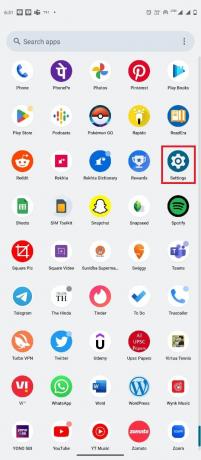
2. पता लगाएँ और टैप करें ऐप्स.

3. अब, पर टैप करें सभी ऐप्लिकेशन देखें. फिर, ढूंढें और टैप करें आउटलुक.
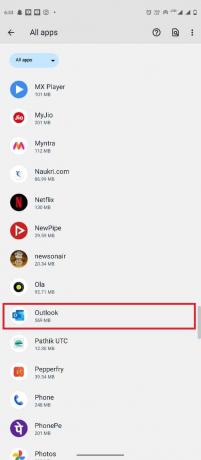
4. यहाँ, चयन करें सूचनाएं।

5. यहाँ, पता लगाएँ सभी आउटलुक सूचनाएं विकल्प, और टॉगल चालू करें पर या बंद.
टिप्पणी: आप अपने सभी आउटलुक खातों के लिए अपनी आवश्यकताओं के अनुसार विशिष्ट सूचनाओं के लिए टॉगल भी बंद कर सकते हैं।
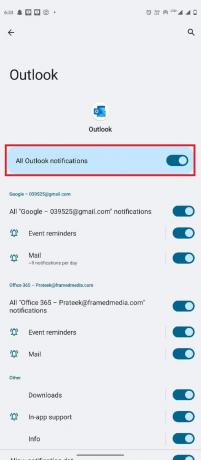
यह भी पढ़ें: आउटलुक 365 में हटाए गए ड्राफ्ट को कैसे पुनर्प्राप्त करें
आउटलुक एंड्रॉइड ऐप से आउटलुक नोटिफिकेशन कैसे प्रबंधित करें
उपयोगकर्ता आउटलुक एंड्रॉइड एप्लिकेशन से अपने आउटलुक ऐप कैलेंडर सूचनाओं का प्रबंधन भी कर सकते हैं। आउटलुक पुश नोटिफिकेशन एंड्रॉइड को एंड्रॉइड एप्लिकेशन के साथ प्रबंधित करने के लिए इन सरल चरणों का उपयोग करें।
1. खोलें आउटलुक फोन मेनू से आवेदन।
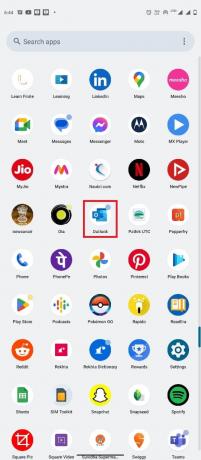
2. स्क्रीन के ऊपर-बाईं ओर से, पर टैप करें ईमेल आइकन।

3. अब, ढूंढें और टैप करें समायोजन आइकन, और फिर चयन करें सूचनाएं.
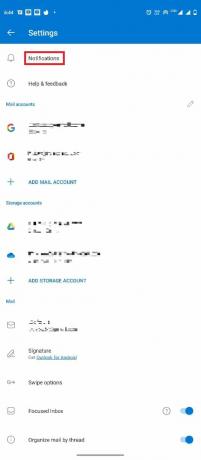
4. पर नेविगेट करें पंचांग टैब।
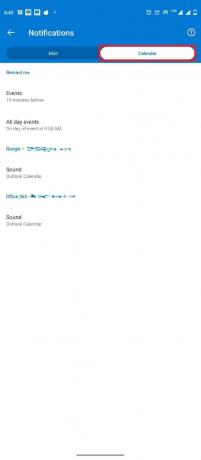
5. पर थपथपाना आयोजन, और विकल्पों में से एक का चयन करें।

6. अब, पर टैप करें पूरे दिन के कार्यक्रम, और उपलब्ध विकल्पों में से एक का चयन करें।

कैसे iPhone पर आउटलुक सूचनाएं प्रबंधित करने के लिए
यदि आप अपने आईफोन पर आउटलुक एप्लिकेशन का उपयोग कर रहे हैं, तो आप आईफोन सेटिंग्स से आउटलुक नोटिफिकेशन प्रबंधित कर सकते हैं। अपने iPhone पर आउटलुक सूचनाओं को प्रबंधित करने के लिए इन सरल चरणों का पालन करें। डेस्कटॉप नोटिफिकेशन आउटलुक वेब ऐप को प्रबंधित करने का तरीका जानने के लिए पढ़ना जारी रखें।
1. खुला समायोजन अपने iPhone मेनू से।

2. यहां, ढूंढें और टैप करें सूचनाएं.

3. अब, खोजें और पर टैप करें आउटलुक ऐप आइकन।

4. यहाँ, पता लगाएँ सूचनाओं की अनुमति दें विकल्प और टॉगल चालू करें पर या बंद.

यह भी पढ़ें: आउटलुक ईमेल रीड रिसिप्ट को ऑफ कैसे करें
IOS ऐप से iPhone पर आउटलुक नोटिफिकेशन कैसे प्रबंधित करें
आप अपने iPhone के लिए Outlook एप्लिकेशन का उपयोग करके Outlook पुश सूचनाएँ iPhone भी प्रबंधित कर सकते हैं। आप इन सरल चरणों का पालन करके ऐप से आउटलुक सूचनाओं का प्रबंधन कर सकते हैं।
1. खोलें आउटलुक अपने iPhone पर आवेदन।
2. स्क्रीन के ऊपर-बाईं ओर से, पर टैप करें प्रोफ़ाइल आइकन।

3. अब, पर टैप करें समायोजन आइकन।

4. यहां, ढूंढें और टैप करें सूचनाएं.

5. अंत में, आप अपने iPhone पर आउटलुक सूचनाओं को प्रबंधित करने के लिए निम्न विकल्पों में से एक का चयन कर सकते हैं।
- केंद्रित और अन्य इनबॉक्स
- केंद्रित इनबॉक्स
- पसंदीदा लोग
- कोई नहीं
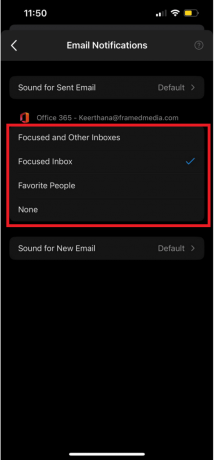
यह भी पढ़ें: आउटलुक येलो ट्रायंगल क्या है?
डेस्कटॉप वेब ऐप पर आउटलुक नोटिफिकेशन कैसे प्रबंधित करें
आप अपने वेब ब्राउज़र से भी आउटलुक का उपयोग कर सकते हैं, आउटलुक वेब ऐप का उपयोग करना आसान है और सभी वेब ब्राउज़र से एक्सेस किया जा सकता है। आउटलुक पुश नोटिफिकेशन एंड्रॉइड की तरह, आप वेब ऐप सेटिंग्स को बदलकर आउटलुक के लिए अपने डेस्कटॉप नोटिफिकेशन को आसानी से संशोधित कर सकते हैं। डेस्कटॉप नोटिफिकेशन आउटलुक वेब ऐप को प्रबंधित करने के लिए इन सरल चरणों का पालन करें।
1. अपनी खोलो वेब ब्राउज़र और खोलें आउटलुक वेब पृष्ठ।
2. दाखिल करना अपने लिए आउटलुक खाता।
3. पता लगाएँ और पर क्लिक करें गियर निशान सेटिंग पैनल खोलने के लिए।
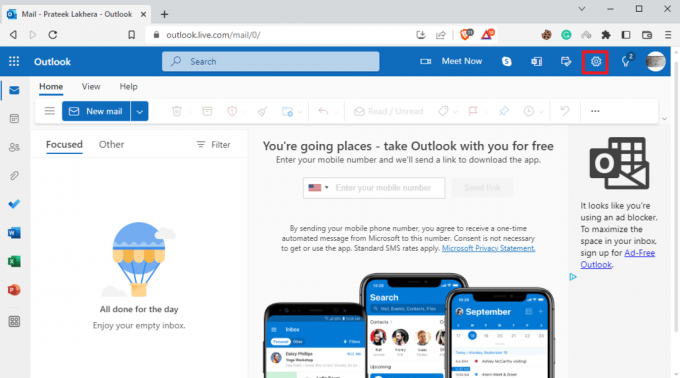
4. अब, पर क्लिक करें सभी आउटलुक सेटिंग्स देखें.

5. बाईं ओर के पैनल से, पर नेविगेट करें आम टैब।

6. अब, नेविगेट करें सूचनाएं अनुभाग।

7. पता लगाएँ और चालू या बंद करें मुझे डेस्कटॉप सूचनाएँ भेजें टॉगल।

अक्सर पूछे जाने वाले प्रश्न (एफएक्यू)
Q1। मैं आउटलुक कैलेंडर का उपयोग कैसे कर सकता हूं?
उत्तर. आउटलुक कैलेंडर एक महत्वपूर्ण उपकरण है जिसका उपयोग आपके दिन-प्रतिदिन की घटनाओं और कार्यों को निर्धारित करने के लिए किया जा सकता है। आप आउटलुक कैलेंडर के साथ महत्वपूर्ण घटनाओं के लिए रिमाइंडर सेट कर सकते हैं।
Q2। मैं आउटलुक कैलेंडर सूचनाओं को कैसे रोकूं?
उत्तर. आप फ़ोन सेटिंग या Android ऐप सेटिंग में जाकर किसी Android डिवाइस पर Outlook कैलेंडर सूचनाओं को बंद कर सकते हैं।
Q3। क्या मैं अपने आईफोन पर आउटलुक नोटिफिकेशन बंद कर सकता हूं?
उत्तर. हाँ, यदि आप किसी iPhone पर Outlook का उपयोग कर रहे हैं, तो आप iOS सेटिंग से सूचनाओं को अक्षम कर सकते हैं।
Q4। क्या मैं अपने ब्राउज़र से आउटलुक का उपयोग कर सकता हूँ?
उत्तर. हाँ, आप अपने वेब ब्राउज़र से आउटलुक डेस्कटॉप वेब ऐप का उपयोग कर सकते हैं। वेब ऐप बिल्कुल आउटलुक की तरह काम करता है और आपको आउटलुक कैलेंडर तक पहुंचने देता है।
Q5। क्या मैं आउटलुक के लिए डेस्कटॉप सूचनाएं बंद कर सकता हूं?
उत्तर. हाँ, आप आउटलुक वेब ऐप में सेटिंग्स को संशोधित कर सकते हैं डेस्कटॉप पुश सूचनाओं को सक्षम या अक्षम करें आउटलुक के लिए।
अनुशंसित
- फॉलआउट 4 में बेथेस्डा अकाउंट कैसे बदलें
- Google डॉक्स में एरो, सुपरस्क्रिप्ट और सिंबल कैसे जोड़ें
- रिप्लाई ऑल आउटलुक 365 को डिसेबल कैसे करें
- आउटलुक में खोया हुआ फोल्डर कैसे खोजें
हम आशा करते हैं कि यह मार्गदर्शिका आपके लिए उपयोगी थी और आप इसके तरीकों का पता लगाने में सक्षम थे आउटलुक ऐप कैलेंडर सूचनाओं को कैसे प्रबंधित करें आपके डिवाइस पर। आइए जानते हैं कि कौन सा तरीका आपके लिए काम करता है। यदि आपके पास हमारे लिए कोई सुझाव या प्रश्न हैं, तो कृपया हमें टिप्पणी अनुभाग में बताएं।

पीट मिशेल
पीट टेककल्ट में वरिष्ठ स्टाफ लेखक हैं। पीट सभी चीजों को तकनीक से प्यार करता है और दिल से एक उत्साही DIYer भी है। उनके पास इंटरनेट पर कैसे-करें, सुविधाएँ और प्रौद्योगिकी मार्गदर्शिकाएँ लिखने का एक दशक का अनुभव है।



